
Edmund Richardson
0
3007
533
Parallels Desktop es un software de virtualización para macOS. Le permite ejecutar múltiples sistemas operativos como Windows 10, Linux y macOS dentro de las instalaciones virtuales en su Mac.
Si bien puede que no sea tan rápido como una instalación local, usar una VM es la forma conveniente de ejecutar Windows y su software en una Mac. No hay necesidad de una partición Boot Camp dedicada Cómo crear un USB de inicio de Windows 10 Installer en una Mac Cómo crear un USB de inicio de Windows 10 Installer en una Mac Microsoft ofrece una herramienta simple para crear un USB de arranque en Windows, pero no hay dicha herramienta para usuarios de Mac. Afortunadamente, el proceso es bastante fácil, si sabes cómo. y no necesita reiniciar su Mac cada vez que quiera cambiar.
Parallels Desktop puede tener su instalación de Windows 10 en funcionamiento en menos de 10 segundos.
Descargar: Parallels Desktop 13
Ideal para principiantes y usuarios avanzados.
Lo mejor de Parallels es que su experiencia de usuario perfecta se extiende desde principiantes hasta profesionales. Cuando lo instala por primera vez, Parallels no le pide que configure el entorno VM en absoluto. No es necesario decidir qué recursos dedicar a la VM, o cuánto espacio en el disco duro bloquear para la nueva instalación de Windows.
Solo tienes que golpear “próximo” un par de veces. El asistente de instalación incluso descargará e instalará Windows 10 por usted (la función también funciona con las distribuciones de Linux. Los 5 sistemas operativos Linux más importantes que debe probar en una máquina virtual Los 5 sistemas operativos Linux más importantes que debe probar en una máquina virtual Cinco distribuciones de sistemas operativos Linux son: particularmente adecuado para ejecutar máquinas virtuales, así que echemos un vistazo a ellas., como Ubuntu y Elementary OS 10 Elementary OS AppCenter Apps que lo harán más productivo 10 Elementary OS AppCenter Apps que lo harán más productivo Tener una tienda de aplicaciones de la suya realmente ha dado vida a Elementary OS con una gran variedad de aplicaciones. Utilizo estas herramientas de AppCenter para mejorar mi productividad, tal vez usted también lo haga)..

Si alguna vez ha usado una aplicación VM en Mac, sabe que esto no es algo trivial.
En menos de una hora, pasé de descargar la aplicación Parallels de su sitio web a iniciar en una nueva instalación de Windows 10. Y todo el tiempo, solo golpeé “próximo” un par de veces y pude continuar mi trabajo en otras aplicaciones.

Una vez que la instalación de Windows 10 está en funcionamiento, puedes entrar y jugar. Haga clic en Configuraciones, ir Hardware, y puede cambiar la cantidad de RAM y GPU que Parallels Desktop puede usar.
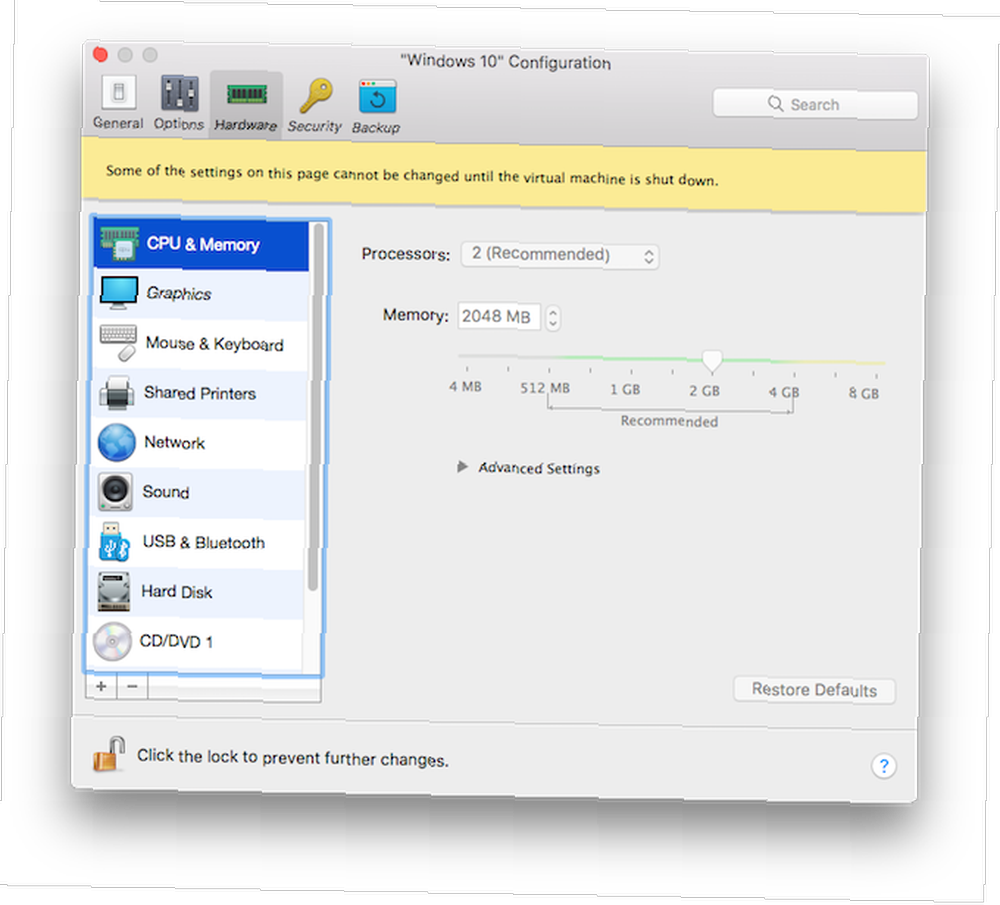
Características de Parallels Desktop que debe conocer
La aplicación está repleta de características que harán que su experiencia de VM sea sencilla..
Copiar y pegar o arrastrar y soltar
Debido a que Windows está virtualizado en su Mac, puede copiar y pegar contenido entre las aplicaciones de macOS y las aplicaciones de Windows. Incluso puede arrastrar y soltar archivos entre los dos. Y su escritorio macOS Cómo limpiar su escritorio Mac y aumentar la productividad Cómo limpiar su escritorio Mac y aumentar la productividad Un escritorio desordenado no solo puede disminuir la productividad sino que también puede causar estrés cognitivo. Aquí se explica cómo limpiar el escritorio de su Mac para un mejor entorno de trabajo. aparecerá como el escritorio de Windows también.
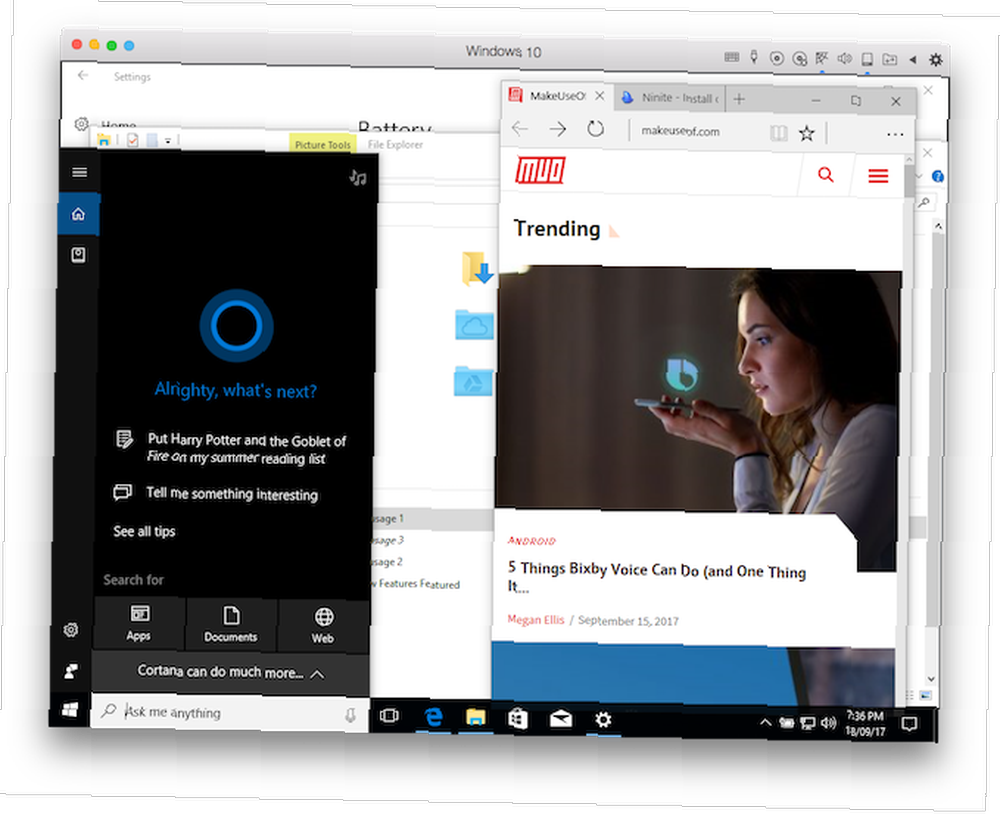
Ejecute aplicaciones de Windows junto con aplicaciones de Mac
Parallels tiene un especial Modo de coherencia. En el cual, el entorno de Windows desaparece y la aplicación de Windows aparece como una aplicación independiente. Esto significa que puede colocar una aplicación de Mac junto a una aplicación de Windows y trabajar en ambos entornos sin problemas.

Si solo necesita usar un par de aplicaciones de Windows para trabajar, ponga Parallels en este modo y no tendrá que interactuar con el sistema operativo Windows.
Atajos de pantalla completa y teclado
Haga clic en el icono de la barra de menú de Parallels, vaya a Ver y seleccione Ingrese a pantalla completa. Windows 10 ocupará un espacio completamente nuevo en macOS y ahora básicamente está ejecutando un sistema operativo Windows dentro de una Mac.
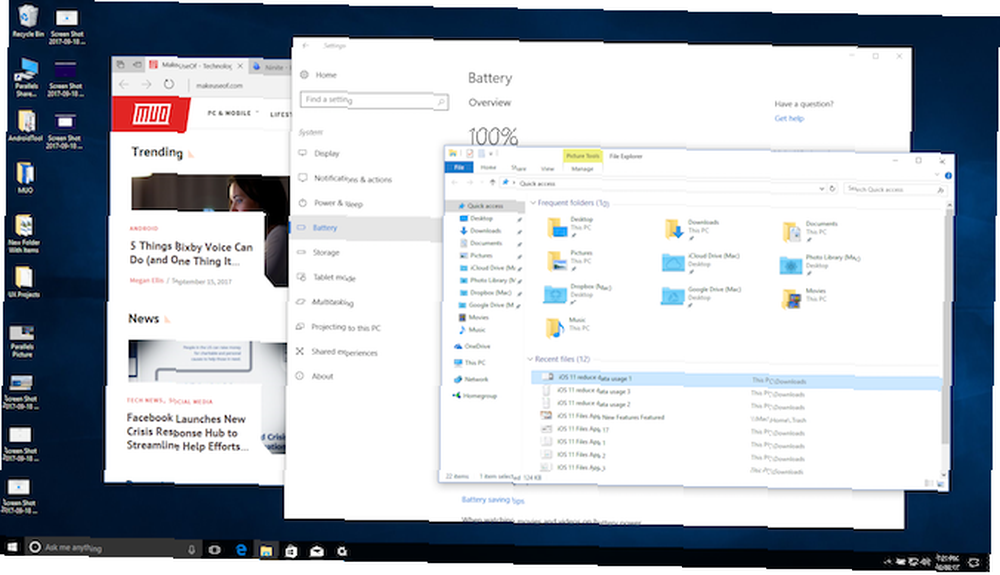
Desde Preferencias, puede cambiar los atajos de teclado para acciones comunes de Windows. Puede cambiar el preajuste a accesos directos de macOS o Linux.

Anclar aplicaciones de Windows en el Dock
Las aplicaciones activas de Windows aparecerán en el Dock Haga que su Mac Dock vuelva a ser excelente con estos 5 atajos Haga que su Mac Dock vuelva a ser excelente con estos 5 atajos ¿Por qué quedarse con la mezcla de iconos que vienen con el Dock de su Mac cuando puede cambiarlos por un montón? de atajos súper útiles? y el App Switcher. Esto hace que sea realmente fácil saltar entre aplicaciones en ambos SO.
Discos duros externos y copias de seguridad simples
Si todos sus amigos y compañeros de trabajo usan Windows, a veces puede ser difícil intercambiar datos. Le proporcionarán un disco duro externo formateado en NTFS. macOS simplemente no te permitirá copiar archivos en él. Y en algunas situaciones, no puede formatear la unidad en formatos compatibles con macOS como FAT Escriba nuevamente en sus unidades NTFS en OS X El Capitan (gratis) Escriba en sus unidades NTFS nuevamente en OS X El Capitan (gratis) Algunas de Los métodos más comunes para agregar soporte NTFS se rompieron con el reciente lanzamiento de El Capitan, pero aún puede escribir en sus unidades de Windows con un poco de retoques.. .
En momentos como estos, Parallels Desktop puede ayudar. Inicie Windows 10 y abra el disco duro desde el Explorador de archivos de Windows 10 Cómo aprovechar al máximo el Explorador de archivos de Windows 10 Cómo aprovechar al máximo el Explorador de archivos de Windows 10 El Explorador de archivos de Windows es una de las características más subestimadas de Windows 10. Aquí mostramos cómo administrar y controlar el Explorador de archivos de Windows 10 de abajo hacia arriba y revelar características que nunca ... .
Las instantáneas en Parallels son una máquina virtual equivalente a Time Machine Cómo restaurar datos de copias de seguridad de Time Machine Cómo restaurar datos de copias de seguridad de Time Machine Es realmente fácil configurar Time Machine, el software de copia de seguridad que viene con cada Mac, pero ¿cómo se obtiene? sus archivos de vuelta cuando las cosas van mal? , pero suceden en el dispositivo. Verá la opción en el menú desplegable de Parallels en la barra de menú. Cuando haga clic en él, Parallels guardará su máquina virtual en el estado en que se encontraba. Puede elegir volver a una instantánea en un momento posterior..
Qué hay de nuevo en Parallels Desktop 13?

macOS High Sierra Cómo probar macOS High Sierra ahora mismo antes de todos los demás Cómo probar macOS High Sierra ahora mismo antes de todos los demás macOS High Sierra ahora está disponible para pruebas beta. Si desea probarlo antes del lanzamiento general, aquí le mostramos cómo obtenerlo ahora. presenta un nuevo formato de archivo: APFS New macOS, New Filesystem: ¿Qué es APFS y cómo funciona? Nuevo macOS, nuevo sistema de archivos: ¿qué es APFS y cómo funciona? iOS ya tiene APFS. Ahora es el turno de la Mac. Pero, ¿qué es exactamente lo que estamos entrando en este otoño? . Como Parallels Desktop 13 viene con soporte High Sierra listo para usar, no tendrá que preocuparse por la compatibilidad de su VM. De manera similar, cuando Fall Creators Update de Windows 10 actualiza Windows 10 Fall Creators Update Fecha de lanzamiento confirmada Windows 10 Fall Creators Update Fecha de lanzamiento confirmada La actualización Windows 10 Fall Creators Update finalmente tiene una fecha de lanzamiento, pero ¿qué se incluirá en la próxima gran actualización? Vamos a ver. se envía, será compatible con Parallels Desktop 13.
La versión 13 también trae la barra de personas de Windows 10 a la Mac. Ahora puede interactuar con la barra de personas directamente desde la búsqueda de Spotlight de macOS y el Dock. La otra característica nueva importante en Parallels Desktop 13 es la compatibilidad con Touch Bar. ¿Qué tan útil es la Touch Bar en el MacBook Pro? ¿Qué tan útil es la barra táctil en el MacBook Pro? ¿La delgada tira OLED dependiente del contexto de Apple mejora la productividad o es solo un truco como algunos usuarios están haciendo? . Y no es solo para Windows 10, sino también para aplicaciones de Microsoft Office como Windows, Excel y más.

Finalmente, el modo Picture in Picture coloca su VM de Windows 10 en una ventana flotante encima de todo en macOS. De esta manera, puede monitorear lo que sucede en la instalación de Windows 10, mientras continúa su trabajo en macOS. Cuando te enfocas en cualquier otra aplicación en macOS, la ventana flotante se vuelve translúcida.
¿Es Parallels Desktop para usted??
He estado usando Parallels Desktop 13 en mi MacBook Pro con la configuración predeterminada, que es 2 GB de RAM y 256 MB de gráficos compartidos. No me he enfrentado a ningún problema al saltar entre macOS y Windows 10. La interacción con las aplicaciones de Windows y la navegación en la web en Microsoft Edge han sido fáciles..
Dicho esto, si va a ejecutar aplicaciones profesionales, es posible que desee aumentar el límite de RAM a 4 GB.
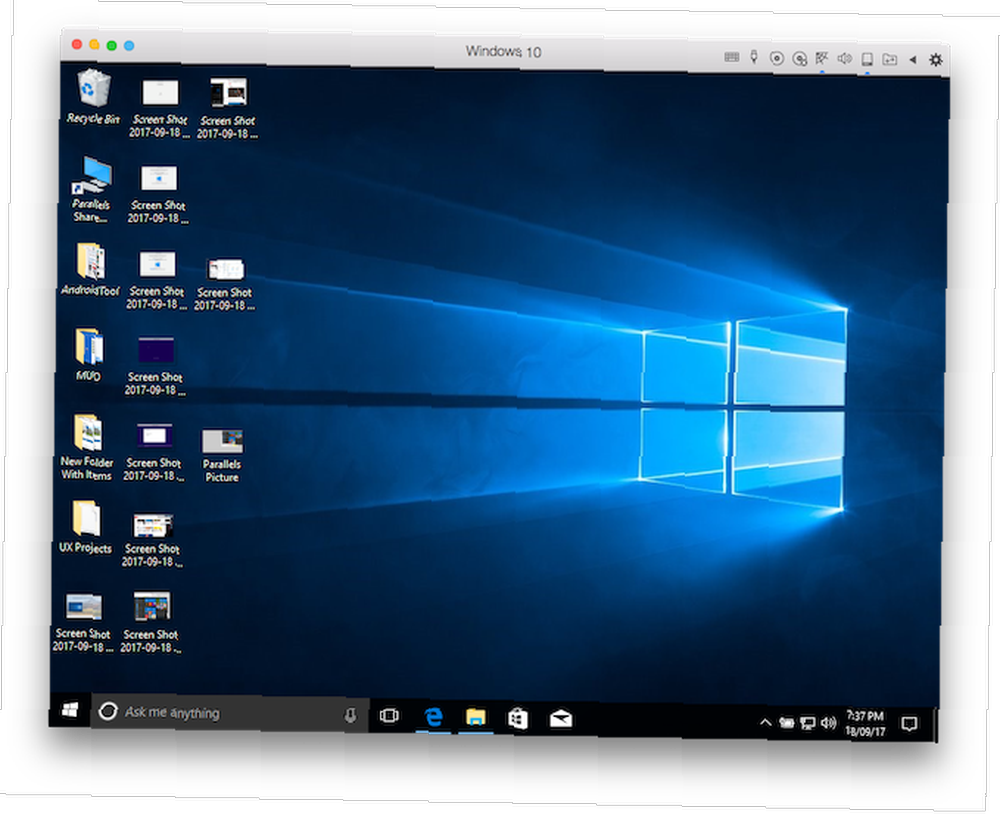
El principal competidor de Parallels Desktop es VMware Fusion. Ambas aplicaciones tienen una competencia saludable y conduce a mejores actualizaciones cada año. Durante los últimos años, Parallels Desktop ha tomado la delantera en lo que respecta a la experiencia del usuario y la facilidad de uso..
Si se encuentra en un entorno corporativo o de TI donde necesita implementar cientos de máquinas virtuales, VMware Fusion tiene una clara ventaja. Pero para todos, desde principiantes hasta profesionales independientes, Parallels ofrecerá una experiencia mejor y más rápida (especialmente para Windows 10).
Parallels Desktop 13 cuesta $ 80. Si ha usado Parallels 11 o 12, puede actualizar por $ 50. Si es un usuario profesional o comercial, debe consultar su plan Parallels Desktop Business que comienza en $ 100 / año. Si está de acuerdo con configurar y administrar su propia VM, VirtualBox es una buena alternativa gratuita a Parallels Desktop.
Prueba Parallels gratis
Puede probar Parallels Desktop durante 14 días antes de decidir si desea participar. Es tiempo suficiente para configurar su entorno de Windows y probarlo en un entorno de trabajo, antes de decidir si se lanza o no..
¿Comprará Parallels Desktop para Mac? ¿Cómo es su configuración de VM de Windows 10? Comparte con nosotros en los comentarios a continuación.











